跟大家講解下有關ps怎么下載和安裝字體,相信小伙伴們對這個話題應該也很關注吧,現在就為小伙伴們說說ps怎么下載和安裝字體,小編也收集到了有關ps怎么下載和安裝字體的相關資料,希望大家看到了會喜歡。
ps下載和安裝字體的方法:1、下載所需要用的字體;2、將字體壓縮包進行解壓;3、選中字體,進行復制;4、粘貼在fonts文件夾內;5、在fonts文件夾內查找字體;6、打開ps軟件,找到剛才安裝的字體即可。
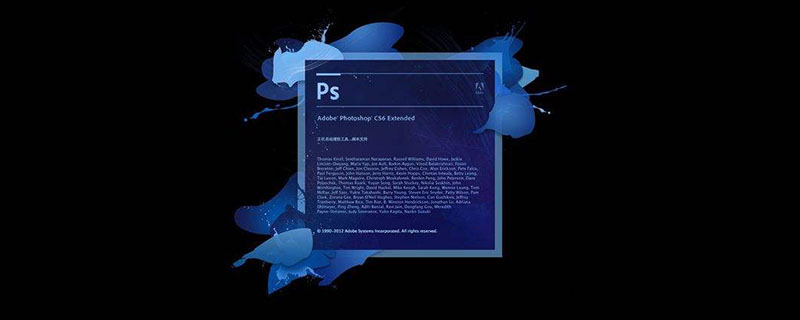
本文操作環境:Windows7系統、Dell G3電腦、Adobe Photoshop CS6。
ps中下載和安裝字體分為以下幾個步驟:在網頁中下載字體并解壓,將解壓好的字體復制到fonts文件夾中,打開ps軟件點擊文本工具,找到剛才安裝的字體,然后在PS畫布中進行輸入文本內容即可
很多人都不太了解PS是如何安裝字體的,因為它是無法直接在PS里安裝。那么我們是如何在PS中安裝字體的,接下來在文章中為大家具體介紹
第一步:我們需要現在網頁中下載我們所需要用的字體,然后再打開我們下載保存字體的所在文件夾。
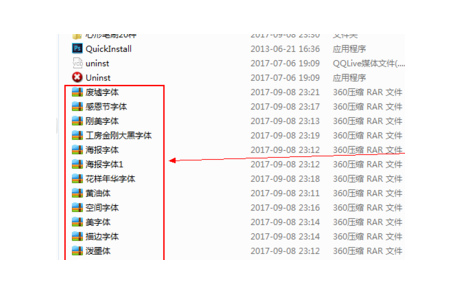
第二步:找到我們保存的字體所在的文件夾之后,將我們的字體壓縮包進行解壓
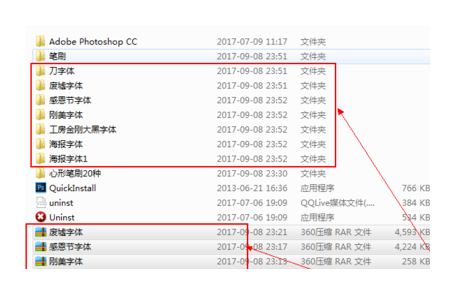
第三步:字體解壓完成之后,選中我們的字體,按住CTRL+C進行復制
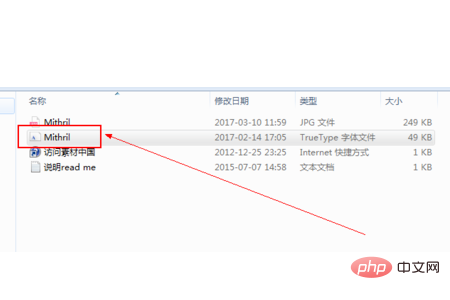
第四步:進入我們電腦的C盤,再點擊WINDOWS,然后找到并點擊fonts文件夾,打開,然后按住CTRL+V進行字體的粘貼在fonts文件夾內。
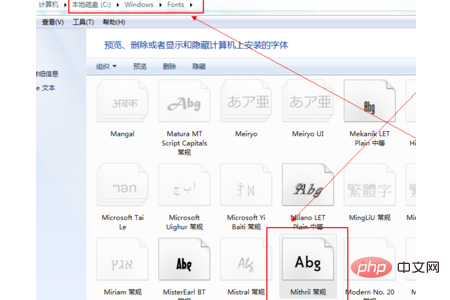
第五步:在fonts文件夾中粘貼完我們的字體之后,為了確保我們的字體是否已成功復制粘貼在fonts文件夾里,我們可以在fonts文件夾內行我們的字體查找。
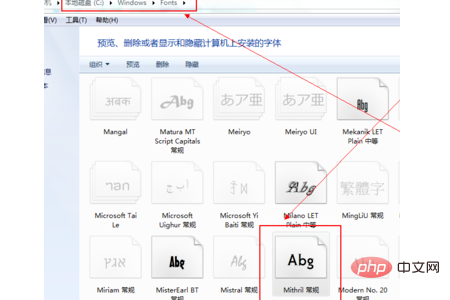
第六步:粘貼完我們的字體之后,退出C盤,然后點擊打開我們的PS軟件,點擊“文本工具”,找到我們剛才安裝的字體,然后在我們的PS畫布中進行輸入文本內容即可。

總結:以上就是本篇文章的全部內容了,希望對大家有所幫助。
【推薦課程:PS教程】
以上就是ps怎么下載和安裝字體的詳細內容,更多請關注php中文網其它相關文章!
來源:php中文網